用PS画笔和加深减淡工具、滤镜等绘制一个桃子
作者 程序 来源 中国教程网 发布时间 2009-12-04
3、新建图层,设置如图前背景色,将图层1载入选区,执行滤镜渲染云彩。
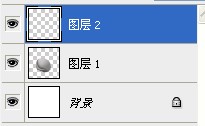

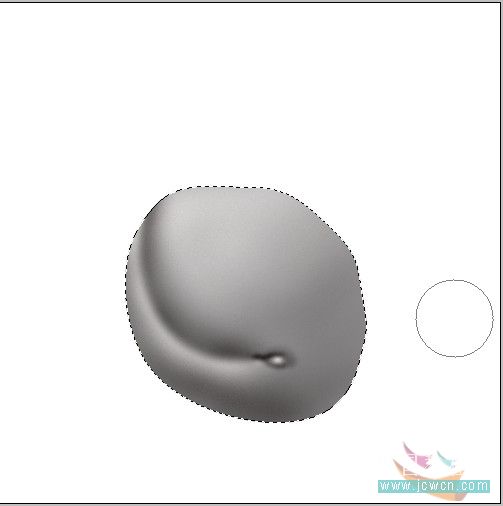
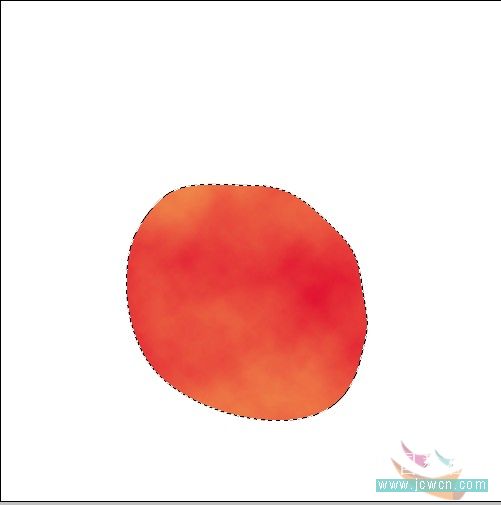
4、不取消选区,对渲染层添加杂色3,高斯模糊1,将图层模式设为叠加。效果如图。
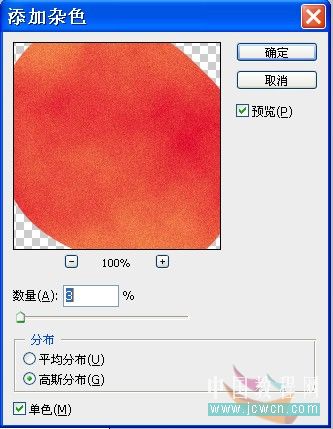

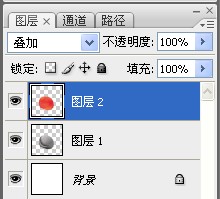

5、设置前景色如图,放大图片,用小画笔将桃子的小毛尖尖画出来。

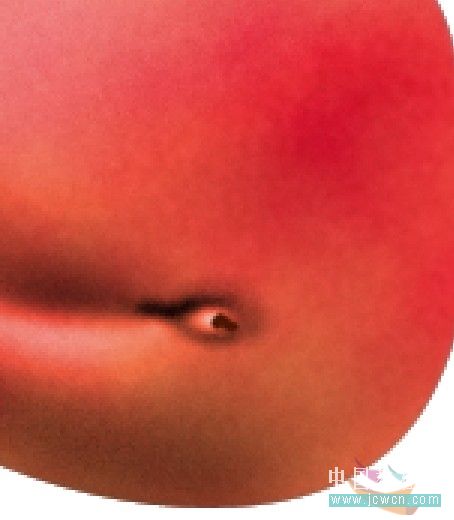

6、新建图层,命名为阴影,设置前背景色为黑白,画笔设置如图,在桃子的右下方涂抹背光的地方,再新建高光层,用白色在桃子的左上方画亮光,调整后合并这三个图层。


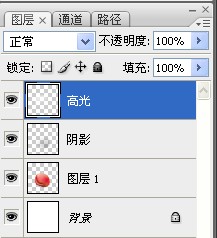

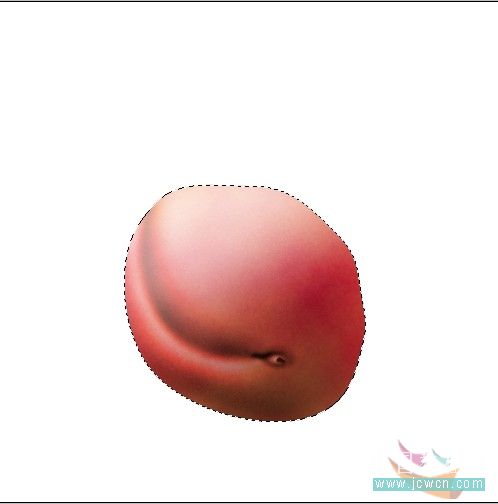
| 上一页123下一页 |